O Android 10 está finalmente aqui e há um punhado de dispositivos para os quais o sistema operacional Android 10 mais recente foi lançado. O primeiro da lista é, por razões óbvias, os dispositivos Google Pixel e, curiosamente, todos os dispositivos Pixel, ou seja, do Pixel 1 ao Pixel 3 (incluindo as variantes XL também) estão recebendo as atualizações para o Android 10. Isso pode ser um pouco chato para muitos outros smartphones OEM, pois eles têm apenas um ano de idade e ainda não são elegíveis para a atualização do Android 10. No entanto, o Android 10 também traz alguns problemas e problemas que os primeiros usuários relataram. Neste post, vamos lidar com uma das questões e vamos orientá-lo sobre como resolver o problema de notificação pop-up no Android 10.
Segundo relatos do Fórum de pixels vários usuários relataram que há algum problema com a notificação pop-up em dispositivos rodando no Android 10. O problema relatado é basicamente quando você está em uma ligação telefônica, a notificação pop-up simplesmente não funciona. Isso se torna muito irritante em situações em que você está recebendo outra chamada e precisa puxar a barra de notificação para ver quem está ligando para você enquanto você está conectado a uma chamada. No entanto, neste guia, temos alguns métodos que resolverão esse problema. Então, sem mais delongas, vamos direto ao artigo em si;
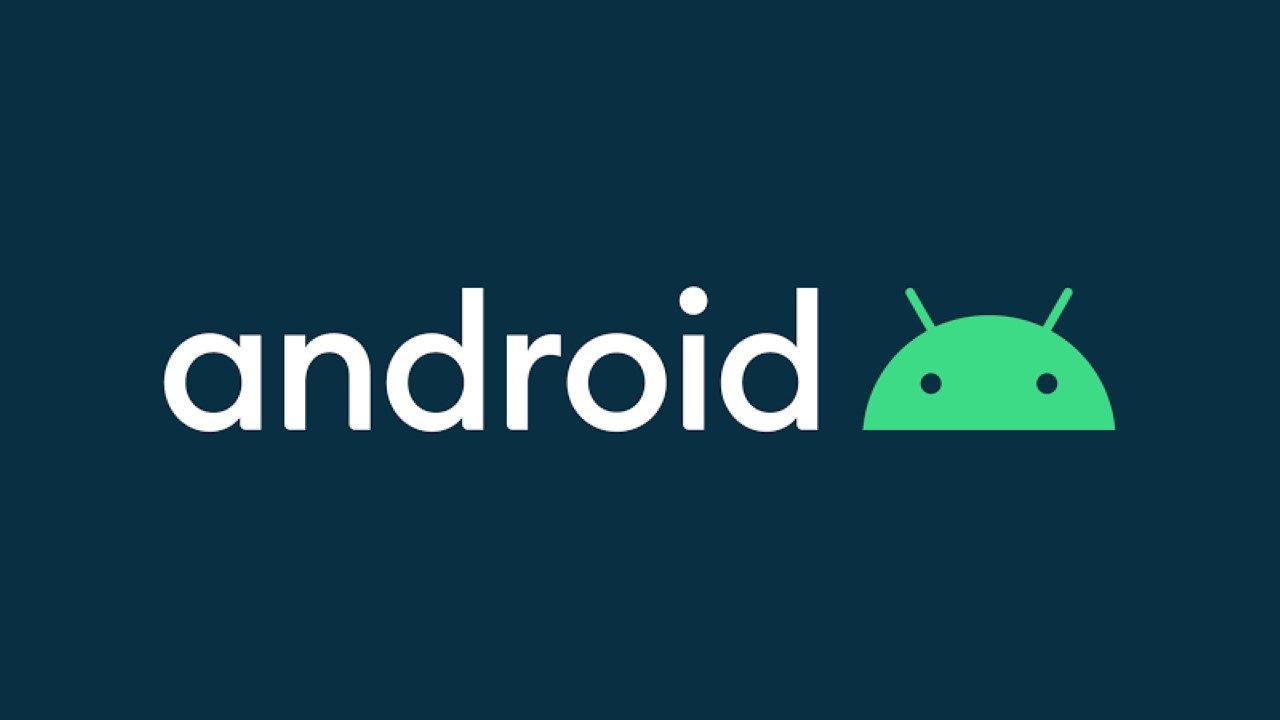
Como resolver o problema de notificação pop-up no Android 10
Neste método, temos três métodos que ajudarão você a resolver os problemas de notificações pop-up no Android 10. O primeiro método é o mais básico que exige que você verifique se ativou as notificações pop-up em seu dispositivo ou não. Os outros dois métodos são a correção ou solução para o problema das notificações.
Método 1: ative as notificações pop-up no Android 10
Se você é usuário dos telefones Pixel, OnePlus ou Essential, provavelmente pode estar desfrutando do sistema operacional Android 10 mais recente em seus dispositivos. Abaixo estão as etapas pelas quais você pode ativar as notificações pop-up em seus dispositivos com Android 10. Observe que essas etapas são para ativar as notificações pop-up caso você as tenha desativado ou esteja desativado.
- Abra o Definições menu do seu dispositivo.
- Então vá para Aplicativos e notificações e depois Ver todos os aplicativos.
- Toque no aplicativo no qual você não consegue receber as notificações pop-up da lista.
- Toque no aplicativo e vá para Notificações.
- Debaixo de Mostrar notificações menu, certifique-se de ter ativado o Tela pop-up.
- Alterne o Opção de tela pop-up se estiver desabilitado.
Método 2: alterar as configurações de notificações adaptáveis para nenhum
Com o Android 10, há muitos novos recursos e aprimoramentos destinados a tornar a vida melhor para o usuário. No entanto, em qualquer caso, esses recursos estão obstruindo seus pop-ups de notificação, então você pode simplesmente desativá-los. Além disso, há um novo recurso chamado Adaptive notifications que visa aprimorar as notificações, mas, em qualquer caso, você pode simplesmente desativá-lo seguindo o método abaixo;
Anúncios
- Vamos para Configurações>>Aplicativos e notificações>>Avançado>>Acesso especial ao aplicativo.
- Em seguida, toque em Notificações adaptáveis.
- Aqui, selecione em Nenhum opção
Além disso, desativar o recurso de notificações adaptáveis curou esses problemas de notificação pop-up para muitos dos usuários e você pode se adicionar à lista. No entanto, se você ainda não conseguir corrigir o problema, siga nosso terceiro método abaixo.
Método 3: Limpe o cache e os dados de armazenamento do aplicativo
Leia também: Como limpar o cache e os dados do aplicativo no seu dispositivo Android
Provavelmente, o último recurso a que todos recorremos para corrigir qualquer aplicativo que não responde é acessar as configurações de informações do aplicativo e limpar o cache e o armazenamento desse aplicativo específico. Mas, observe que limpar o cache de aplicativos e os dados de armazenamento apagarão completamente as configurações desse aplicativo específico e todas as suas informações armazenadas para esse aplicativo específico. Portanto, faça backup de todos os dados, por exemplo, mensagens, informações pessoais, etc. Siga as etapas abaixo para limpar o cache e os dados de armazenamento dos aplicativos;
- Vá para o aplicativo Configurações>> Aplicativos e notificações>> Ver todos os aplicativos.
- Agora, localize os aplicativos nos quais você está enfrentando o problema de notificação pop-up.
- Em seguida, toque no nome do aplicativo e toque em Armazenamento e cache.
- Por fim, toque em “Limpar cache” para limpar seu cache e também toque em “Armazenagem limpa” para redefinir o aplicativo.
Você também pode primeiro limpar os dados de cache do aplicativo e ver se resolve o problema ou não e depois limpar os dados de armazenamento do aplicativo.
Anúncios
Então, você tem isso do meu lado neste post. Espero que os métodos mencionados acima tenham resolvido o problema de notificação pop-up no Android 10. Como é a versão inicial do Android 10, haverá alguns problemas e problemas que serão corrigidos ao longo do tempo por meio de atualizações. Deixe-nos saber nos comentários se este post ajudou você a resolver os problemas ou não. Até o próximo post… Saúde!












